Cum se instalează o temă WordPress
Publicat: 2022-10-07Dacă ați descărcat o temă WordPress de pe internet sau de pe un site web terță parte, trebuie să faceți câteva lucruri înainte de a o putea instala pe site-ul dvs. WordPress. Acest articol vă va ghida prin procesul de instalare a unei teme WordPress. Înainte de a instala o temă WordPress, trebuie să vă asigurați că aveți instalată cea mai recentă versiune de WordPress. Puteți actualiza WordPress accesând Tabloul de bord > pagina Actualizări. După ce aveți cea mai recentă versiune de WordPress instalată, puteți continua cu instalarea temei. Există două moduri de a instala o temă WordPress: prin intermediul WordPress Dashboard sau prin FTP. Instalarea unei teme WordPress prin intermediul WordPress Dashboard este cea mai ușoară metodă. Puteți merge pur și simplu la pagina Aspect > Teme, faceți clic pe butonul „Adăugați nou”, apoi încărcați fișierul ZIP al temei. Odată ce tema este încărcată, trebuie doar să o activați. Instalarea unei teme WordPress prin FTP este puțin mai complicată, dar este totuși relativ ușor de făcut. În primul rând, trebuie să vă conectați la site-ul dvs. WordPress prin FTP. Odată ce sunteți conectat, trebuie să navigați la directorul /wp-content/themes/. Apoi, trebuie să încărcați fișierul ZIP al temei în directorul /wp-content/themes/. Odată ce tema este încărcată, trebuie să extrageți fișierul ZIP. După ce tema este extrasă, trebuie să accesați pagina Aspect > Teme și să activați tema.
Temele personalizate WordPress sunt incluse în platforma de blogging a WordPress. Acest tutorial are scopul de a vă ghida prin pașii creării unui site web WordPress. Vom analiza cum să adăugați o temă pe site-ul dvs. în acest articol, precum și câteva sfaturi de bază despre cum să faceți acest lucru. După ce ați descărcat o temă, o puteți instala fie ca instalare autonomă, fie ca parte a unui site WordPress. Instalați teme WordPress folosind programul de instalare a temei WordPress. Descărcați o temă și instalați-o. Ar trebui să salvați temele ca fișier .zip. Puteți folosi un server proxy pentru a încărca o temă direct pe serverul dvs.
Cum actualizez o temă WordPress descărcată?
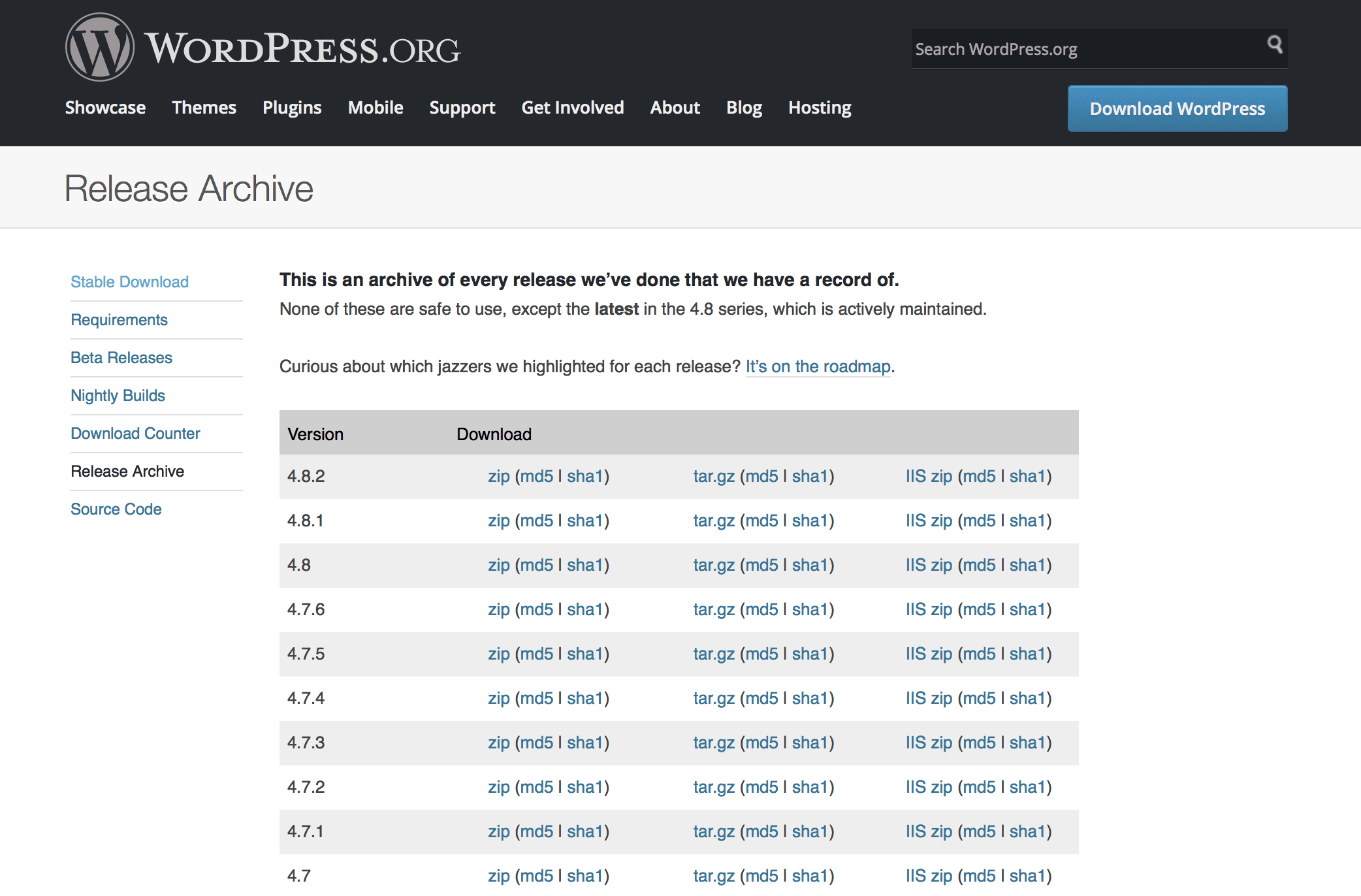
Dacă ați descărcat o temă WordPress de pe un site web terță parte, o puteți actualiza prin încărcarea noilor fișiere cu tema pe site-ul dvs. WordPress. Pentru a face acest lucru, va trebui să vă conectați la site-ul dvs. WordPress prin FTP și să navigați la directorul /wp-content/themes/. De aici, puteți încărca noile fișiere cu teme. Odată ce fișierele au fost încărcate, puteți activa tema din pagina Aspect > Teme din panoul de administrare WordPress.
Trebuie să păstrați codul site-ului WordPress actualizat pentru a-l menține. Dacă nu profitați de o actualizare, site-ul dvs. poate fi pus în pericol. Menținerea securității, compatibilității și caracteristicilor site-ului dvs. sunt cele mai importante trei motive pentru a-l menține actualizat. Acest ghid vă va învăța cum să efectuați actualizări în siguranță. Când sunt lansate actualizări WordPress, trebuie să actualizați temele, pluginurile și nucleul. Temele trebuie actualizate pentru a fi compatibile cu cea mai recentă versiune de WordPress. Dezvoltatorul își actualizează și funcțiile pentru a profita la maximum de ceea ce au adăugat.
Faceți o copie de rezervă a site-ului dvs. înainte de a-l actualiza. Backup-urile zilnice ale site-ului dvs. sunt posibile prin găzduirea Kinsta. Cu toate acestea, înainte de actualizare, poate fi efectuată o copie de rezervă manuală. Este recomandat să faceți acest lucru, deoarece ultima copie de rezervă poate fi coruptă și site-ul poate fi diferit acum. Dacă furnizorul dvs. de găzduire nu oferă copii de siguranță ușoare, va trebui să utilizați un plugin de rezervă. Este esențial să prioritizați timpul de nefuncționare și întreruperile site-ului dvs., astfel încât vizitatorii dvs. să poată continua să vă viziteze site-ul. Când vizitatorii dvs. sunt la cel mai scăzut nivel, este potrivit să vă actualizați site-ul la un moment al zilei (sau într-o zi a săptămânii).
Un site de staging este cel mai bun loc pentru a vă testa site-ul, deoarece este găzduit pe același server ca și site-ul live. Trebuie să utilizați adresa URL https://staging-site-name.cloud pentru a crea o copie a site-ului de staging, deoarece numele site-ului dvs. este numele site-ului dvs. de staging. Acest lucru vă va duce la un site de pregătire unde puteți efectua actualizări, teste și vă puteți conecta. Dacă doriți să vă păstrați tema WordPress în siguranță, o puteți actualiza cu ușurință creând o temă copil și încărcând personalizarea dvs. Modificările aduse unei teme secundare pot afecta tema părinte. Faceți toate modificările necesare temei și testați-le cu atenție înainte de a o trimite comunității de dezvoltare WordPress. Orice modificări pe care le faceți în directorul de teme sau prin intermediul furnizorului de teme se vor pierde imediat ce tema este actualizată.
Pentru a face modificări unei teme terțe, copiii trebuie să fie creați ca versiuni pentru copii. O temă copil, ca o temă părinte, vă permite să configurați un site web cu numele și sigla copilului dvs. Caracteristici suplimentare, cum ar fi elementele de design și funcționalitatea, sunt adăugate la tema părinte fără a afecta funcționalitatea sau designul acesteia. În timpul creării unei teme secundare, creați fișiere specifice care înlocuiesc fișierele conținute în tema părinte cu același nume. Este posibil să fi editat tema astfel încât să fie compatibilă cu WooCommerce. Dacă aveți o versiune WooCommerce înainte de versiunea 3, trebuie să faceți acest lucru.
Dacă ați adăugat șabloane suplimentare la tema dvs., este mai probabil să fie nevoie să o actualizați. Dacă faceți acest lucru, va trebui să creați o temă copil și apoi să copiați fișierele șablon pentru acea temă. Orice caracteristică nouă dintr-o temă nouă va aduce beneficii utilizatorului, făcând-o mai sigură. Înainte de a efectua o actualizare, faceți o copie de rezervă a site-ului de staging și testați-l. Ar trebui să începi să faci asta cât mai curând posibil. Începeți prin a crea o temă copil, apoi modificați-o pentru a vă satisface nevoile.
Actualizarea WordPress va distruge tema mea?
Site-ul dvs. nu se va defecta dacă continuați să actualizați WordPress. Temele și pluginurile care sunt incompatibile vor fi eliminate. Aceasta este esența poveștii.
Cum se instalează tema WordPress achiziționată
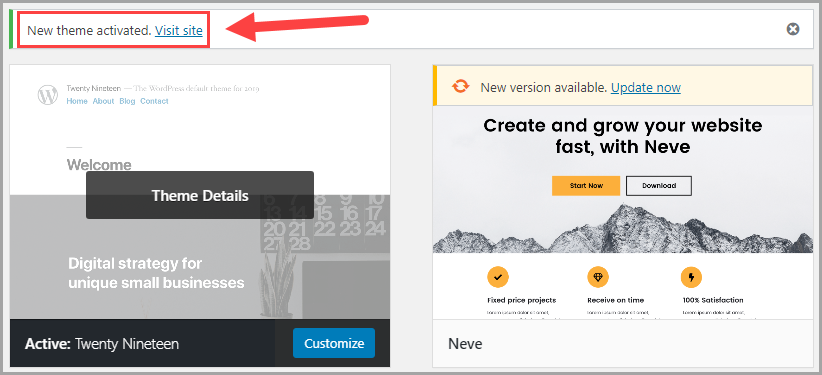
Pentru a instala o temă WordPress pe care ați achiziționat-o, va trebui să descărcați fișierele temei de la vânzător. Odată ce ați descărcat tema, va trebui să o încărcați pe site-ul dvs. WordPress. Pentru a face acest lucru, va trebui să vă conectați la site-ul dvs. WordPress, să accesați pagina Aspect > Teme și să faceți clic pe butonul Adăugați nou. De aici, faceți clic pe butonul Încărcați tema. Apoi, va trebui să selectați fișierul tema pe care l-ați descărcat de la vânzător și să faceți clic pe butonul Instalați acum. Tema va fi instalată acum pe site-ul dvs. WordPress.

Bluehost oferă WordPress Marketplace, care vă permite să răsfoiți, să cumpărați, să instalați și să gestionați teme, pluginuri și suplimente WordPress direct din tabloul de bord Bluehost. Acest articol descrie cum să dezactivați, să schimbați sau să ștergeți temele și pluginurile WordPress pentru un site web fără un tablou de bord. Cum dezactivez/Șterg o temă sau pluginuri WordPress? Este simplu să instalați scripturi terță parte în contul dvs. de găzduire cu ajutorul pieței MOJO. Primul pas al procesului ar trebui să fie instalarea unei teme WordPress, de preferință una care include un import demo cu un singur clic. Dacă sunteți pur și simplu în căutarea unei platforme de blogging, o temă gratuită poate fi potrivită. Dacă doriți să creați o temă cu fler și funcționalitate, o temă premium poate fi potrivită.
Pot folosi tema WordPress achiziționată pe mai multe site-uri?
O temă Premium nu poate fi utilizată pe mai multe site-uri web, cu excepția cazului în care doriți să utilizați aceeași temă pe mai multe site-uri web; trebuie să achiziționați tema pentru fiecare dintre aceste site-uri. O temă, pe de altă parte, ar fi disponibilă pentru o perioadă fixă de timp.
Pot reinstala o temă WordPress fără a pierde conținut?
Dacă fișierele temei dvs. au fost corupte sau lipsesc, este posibil să o reinstalați. În aceste cazuri, nu este necesar să editați teme de bază sau să adăugați fișiere personalizate în folderul cu teme înainte de a reinstala tema.
Cum se instalează tema WordPress din Zip
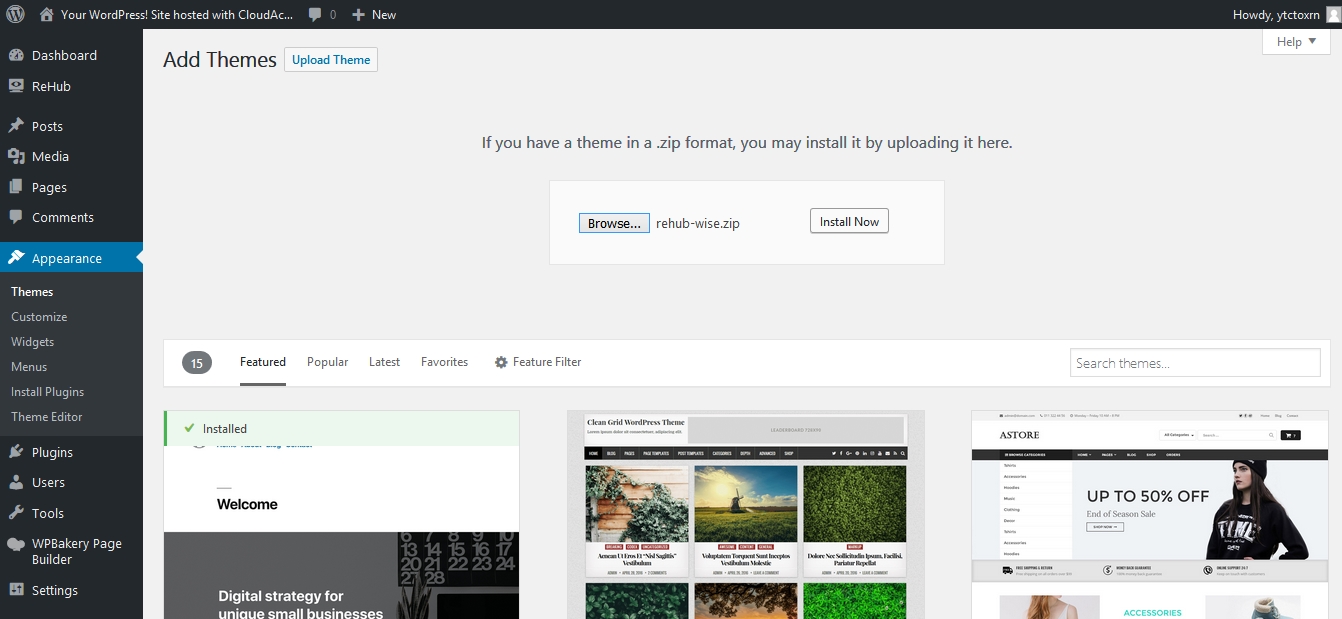
Pentru a instala o temă WordPress dintr-un fișier ZIP, mai întâi va trebui să dezarhivați fișierul. După ce ați dezarhivat fișierul, va trebui să încărcați tema în directorul dvs. WordPress. Cel mai simplu mod de a face acest lucru este prin utilizarea unui client FTP. După ce ați încărcat tema, va trebui să o activați.
Majoritatea site-urilor WordPress nu ar trebui să fie construite cu o temă externă decât dacă tema este disponibilă gratuit de pe site-ul oficial WordPress. În schimb, ar trebui achiziționată o temă personalizată (Astra și Tema Beaver Builder sunt două exemple). Puteți crea o temă premium prin descărcarea și dezarhivarea acesteia. Fișierul comprimat a fost dezarhivat într-unul singur.
Cum se instalează tema WordPress în Cpanel
Adăugarea unei teme WordPress în contul dvs. cPanel este un proces rapid și ușor. Conectați-vă la contul dvs. cPanel și derulați în jos la secțiunea „Instalator de aplicații Softaculous”. Găsiți pictograma WordPress și faceți clic pe ea. Pe pagina următoare, selectați tema pe care doriți să o utilizați din meniul derulant. După aceea, faceți clic pe butonul „Instalare”. WordPress va fi instalat acum pe contul dvs. cu tema selectată.
Instalarea temelor WordPress se poate face prin contul tău Bluehost. Managerul de găzduire este locul unde puteți găsi cPanel-ul furnizorului dvs. de găzduire web. Puteți instala cu ușurință o temă WordPress folosind tabloul de bord WordPress. Dacă nu aveți cunoștințe anterioare despre WordPress, vă sfătuiesc insistent să cumpărați o temă premium. Dacă aveți Bluehost ca furnizor, puteți utiliza portalul Bluehost pentru a accesa Advanced. Făcând clic pe Go, puteți accesa rădăcina FTP publică. Asigurați-vă că calea din care veți încărca tema este corectă. Trebuie să utilizați /public_html/yourdomain.com/WP-content/themes.
Cum se instalează tema WordPress din Themeforest
Instalarea unei teme WordPress din Themeforest este un proces simplu. Odată ce ați achiziționat o temă, veți primi un fișier .zip. Acest fișier va trebui să fie dezarhivat și apoi încărcat pe site-ul dvs. WordPress. Pentru a încărca tema, conectați-vă la site-ul dvs. WordPress și accesați Aspect > Teme. În partea de sus a paginii Teme, faceți clic pe butonul Adăugați nou. În pagina Adăugați teme, faceți clic pe butonul Încărcați tema . Faceți clic pe butonul Răsfoire și selectați folderul cu tema dezarhivată. Faceți clic pe butonul Instalați acum. Odată ce tema este instalată, faceți clic pe linkul Activare. Noua ta temă este acum activată și gata de utilizare.
Nu este doar o simplă platformă de blogging, dar vine și cu o multitudine de opțiuni de design. În acest articol, vă vom arăta cum să instalați o nouă temă WordPress pe care ați achiziționat-o de la ThemeForest. Veți învăța cum să faceți față unora dintre cele mai frecvente erori ale temei. Când încercați să instalați o temă, ecranul alb al morții poate fi cauzat de o eroare pe serverul dvs. Este cel mai probabil ca această eroare să fie cauzată de o supraaprovizionare a memoriei pe serverul dumneavoastră pentru PHP. Dacă găzduiți site-ul dvs. WordPress cu o gazdă WordPress gestionată, nu ar trebui să întâmpinați această problemă. Este esențial să încărcați fișierul cu tema doar pe server atunci când utilizați FTP pentru a-l instala.
Nu veți avea probleme la activarea și instalarea temei după ce ați instalat pluginul Envato Market. Deoarece pluginurile WordPress vă permit să vizualizați toate achizițiile dvs. Themeforest și Codecanyon direct din tabloul de bord, acestea sunt o alegere excelentă. Pluginul nu poate funcționa decât dacă este generat jetonul EnvatoAPI. Dacă jetonul nu se validează, există două posibilități. Vă rugăm să ignorați numărul facturii de achiziție al tabloului de bord Themeforest, codul de licență al temei sau orice alt cod. A doua posibilitate este că nu ați reușit să verificați unele dintre permisiunile necesare API la crearea codului.
Cum să vă dezarhivați tema WordPress
Dacă nu ați dezarhivat tema, accesați folderul site-ului dvs. de pe computer și faceți clic pe „WP-content/themes”. Un dosar „WP-conținut/teme” este apoi disponibil pentru a răsfoi și trage și plasa folderul cu teme dezarhivate.
